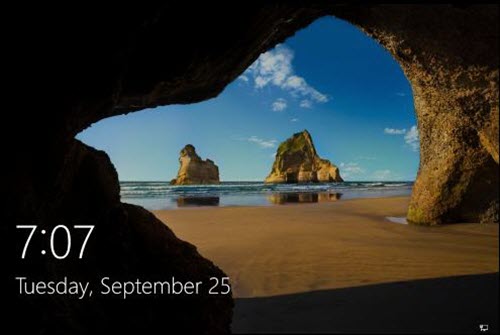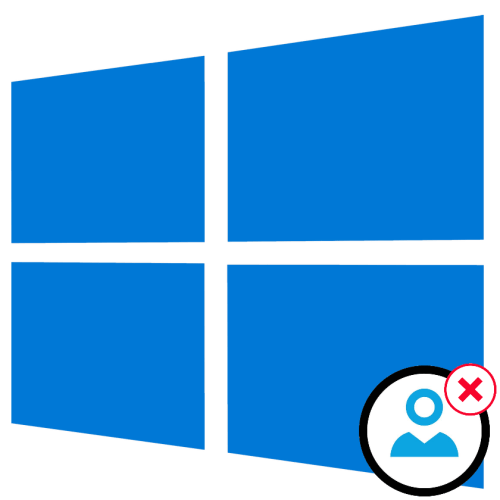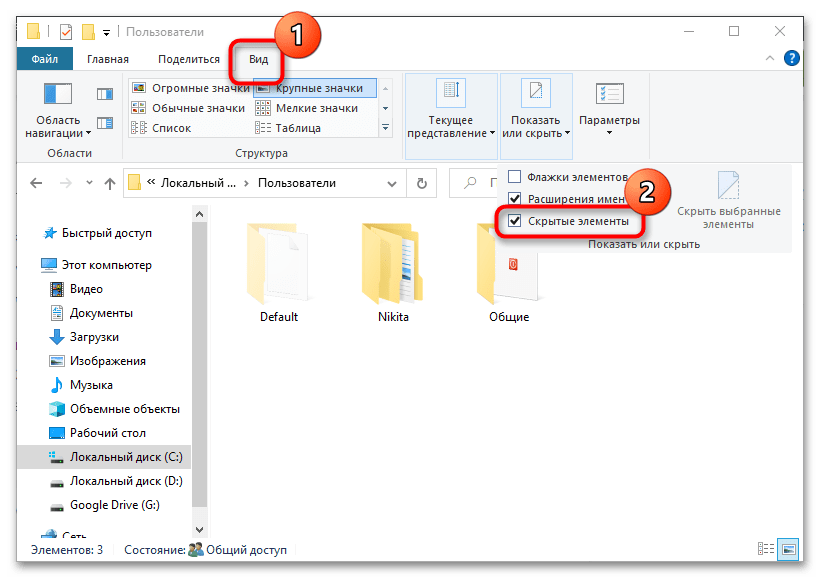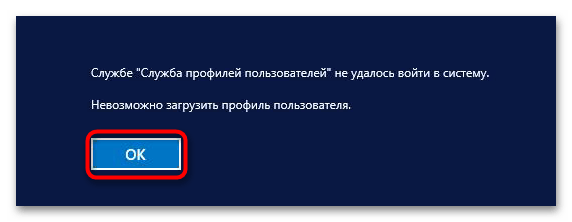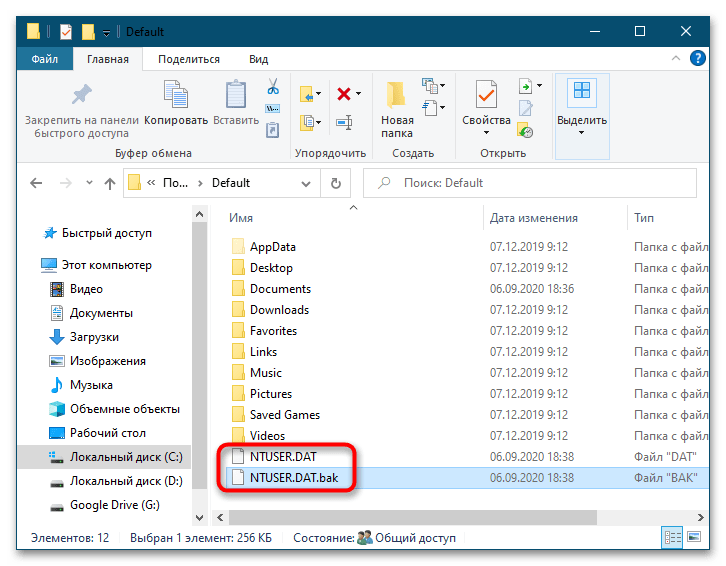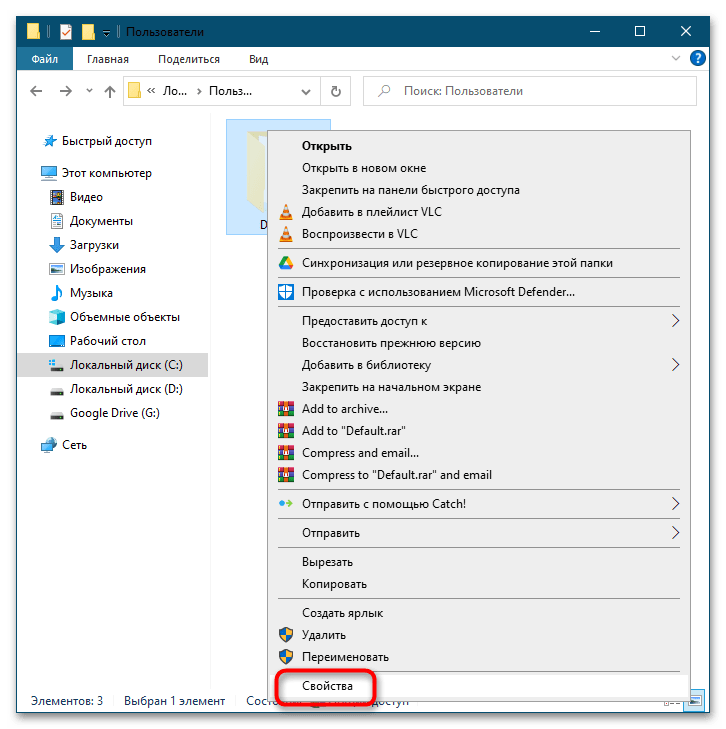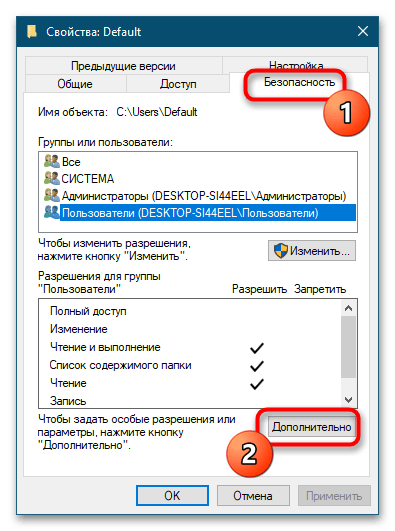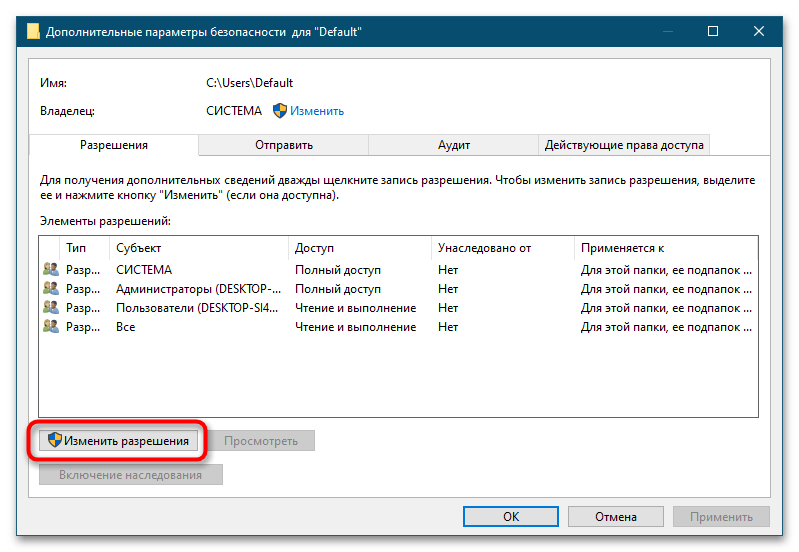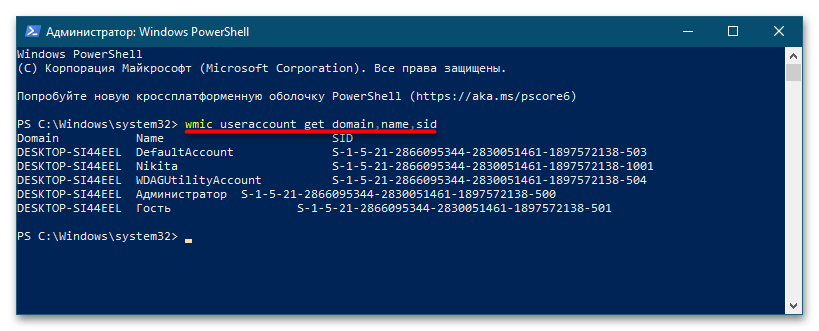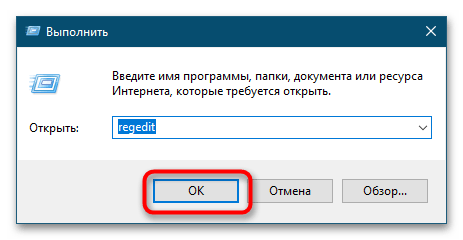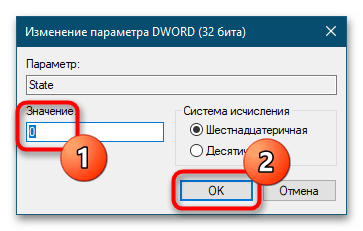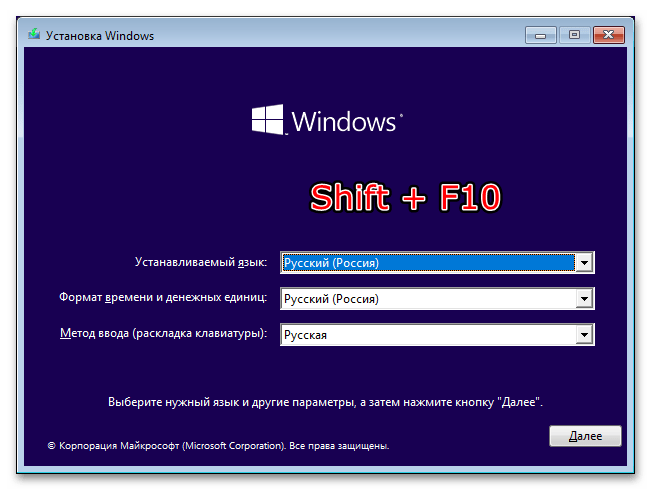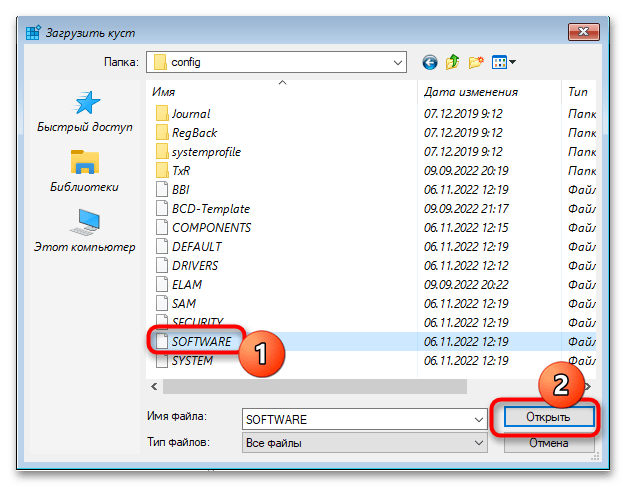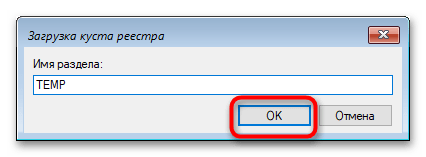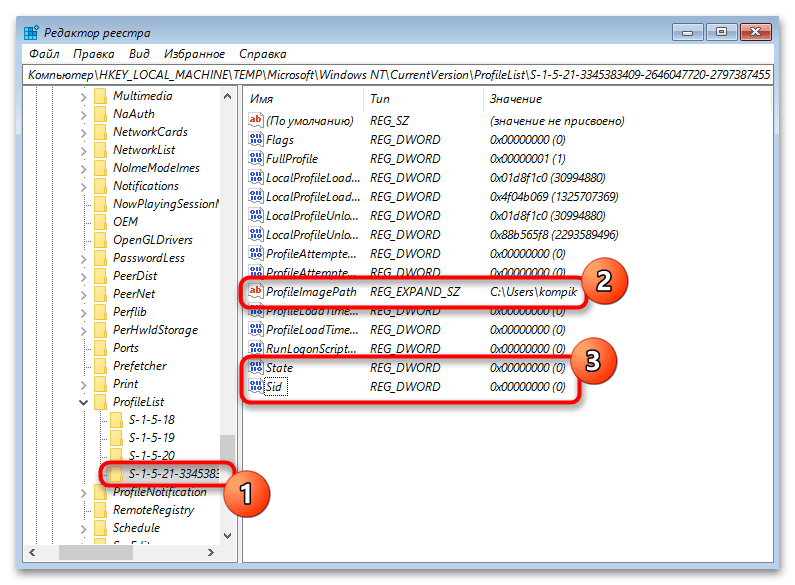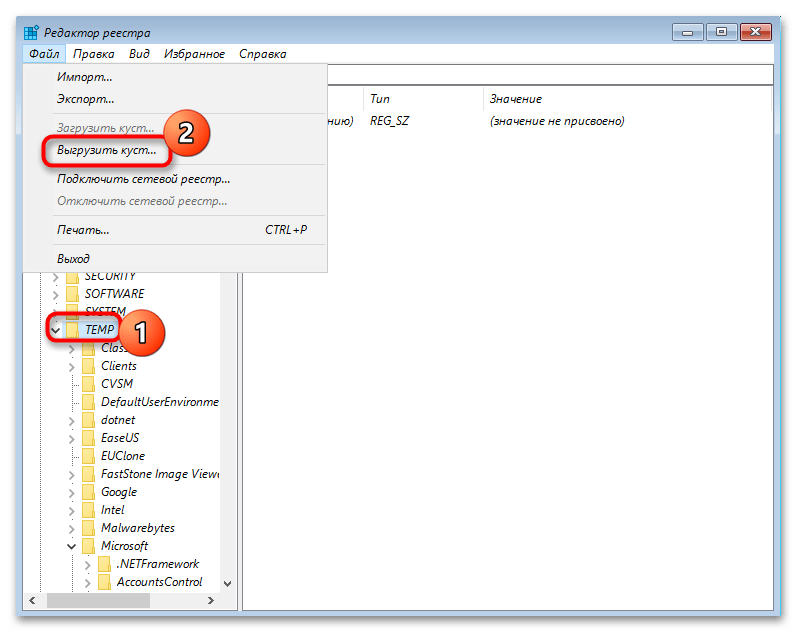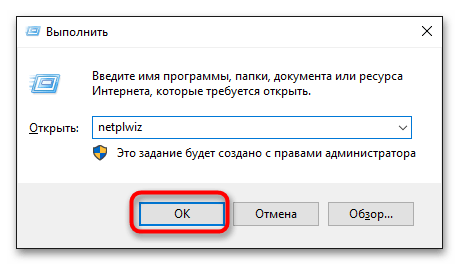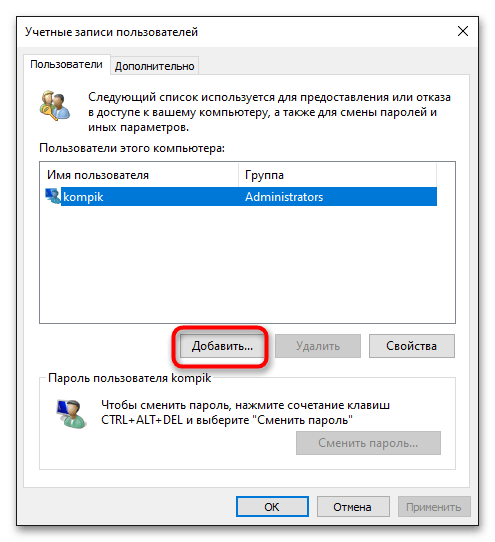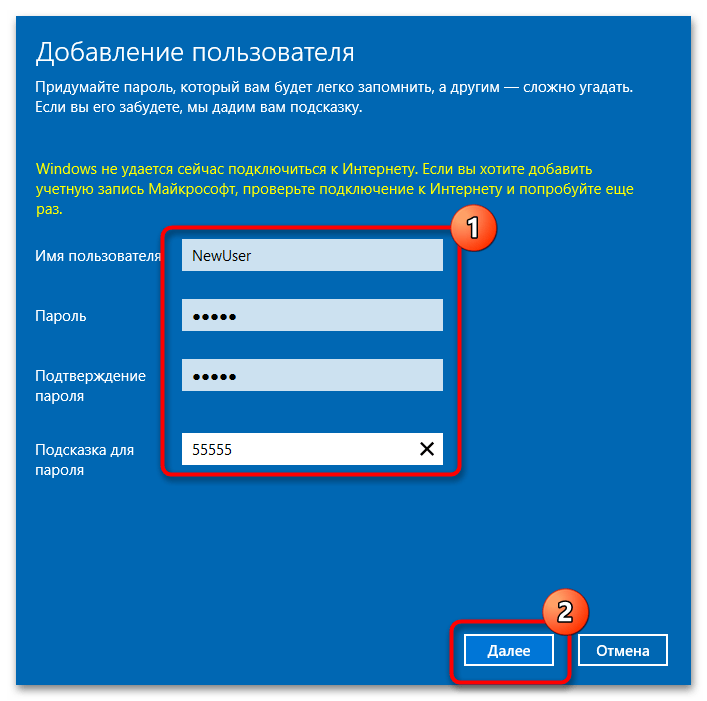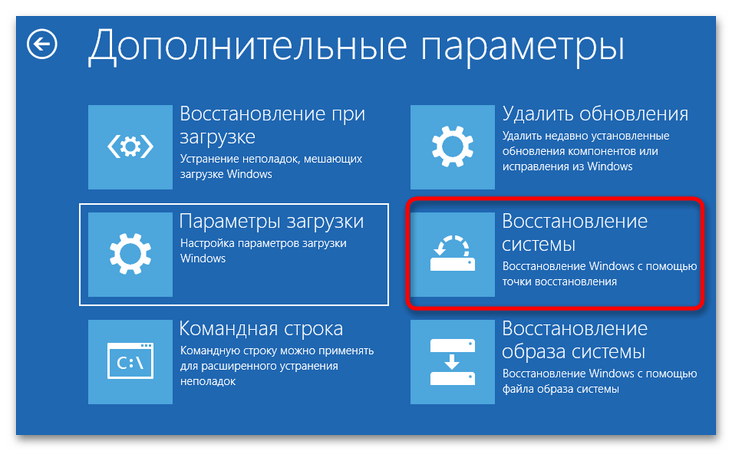Благодаря многопользовательской функциональности мы можем создать несколько учетных записей в Windows 10/8 . Фактически, я видел случаи, когда, если пользователи сталкиваются с какой-либо проблемой в системе, они сначала пытаются проверить, возникла ли проблема после создания новой учетной записи пользователя или нет. Затем мы применяем исправление в соответствии с найденными результатами. Но также существует вероятность того, что Windows просто не сможет отобразить других пользователей на вашем компьютере при входе в систему и раскрывающемся раскрывающемся меню «Пуск». В результате этого вы не можете переключаться на других пользователей на том же компьютере.
Так как же решить эту проблему? Я узнал, что эта проблема связана с отсутствием учетных записей пользователей в разделе «Группа» окна «Локальные пользователи и группы». Также существует вероятность того, что в разделах «Переключение пользователей» и «Экран входа в систему» указана неправильная группа. Существует множество подобных возможностей, поэтому мы собираемся дать вам исправление в этой статье. Прежде чем начать, сначала создайте точку восстановления системы.
Другие пользователи не отображаются в Windows
Если имена других учетных записей пользователей отсутствуют для экрана входа в систему Windows 10/8, меню «Пуск» или экрана «Пуск», то эта статья по устранению неполадок устранит эту проблему.
1: использование командной строки
1. Откройте административную командную строку и введите следующую команду:
secedit/configure/cfg% windir% inf defltbase.inf/db defltbase.sdb/verbose

2. Нажмите Enter , перезагрузите компьютер.
2: Использование окна «Местные пользователи и группы»
1. Нажмите Windows Key + R , введите lusrmgr.msc , нажмите ОК .
2. Теперь нажмите раздел Группа , щелкните правой кнопкой мыши Администратор и выберите Добавить в группу .

3. Затем в следующем окне нажмите Добавить .

4. Затем в окне Выберите пользователей нажмите Типы объектов.

5. Теперь в следующем окне выберите Пользователи и снимите флажок . Нажмите ОК .

6. После нажатия ОК мы вернулись в окно Выбор пользователей . Теперь нажмите Дополнительно , чтобы получить следующее:

7. . В этом окне нажмите Найти сейчас . В Результаты поиска найдите имя пользователя, которое не отображается на экране входа в систему/раскрывающемся меню «Пуск». Нажмите ОК . Снова нажмите ОК в следующем окне:

Это оно!
Теперь перезагрузите систему, и ваша проблема должна быть исправлена сейчас!
Надеюсь, это поможет!
Содержание
- Имена других учетных записей не отображаются на экране входа в Windows 10
- Другие пользователи не отображаются в Windows
- Не отображается выбор пользователя на стартовом экране
- Как устранить неполадки без опции «Сменить пользователя» в Windows 10?
- Что такое функция переключения пользователей?
- Вы можете переключать пользователей разными способами:
- Как исправить отсутствие кнопки переключения пользователя в Windows 10
- Исправление 1. Настройте параметр «Локальные пользователи и группы»
- Исправление 2: настройка групповой политики Windows
- Исправление 3: отредактируйте реестр Windows
- Безопасное восстановление ошибок реестра
- Использовать средство очистки реестра Auslogics BoostSpeed очень просто:
- Экран входа в Windows 10 не появляется или поле пароля не отображается
- Экран входа в Windows 10 не отображается
- 1]Запустить восстановление системы
- 2]Попробуйте комбинацию Ctrl + Alt + Delete
- 3]Пользователи должны ввести имя пользователя и пароль, чтобы использовать этот компьютер.
- 4]Отключить быстрый запуск
- 5]Устранение неполадок в состоянии чистой загрузки
- 6]Создайте новую учетную запись пользователя
- 6]Запустите восстановление при загрузке
- 7]Запустить с нуля
Имена других учетных записей не отображаются на экране входа в Windows 10
Так как же решить эту проблему? Я узнал, что эта проблема связана с отсутствием учетных записей пользователей в разделе «Группа» окна «Локальные пользователи и группы». Также существует вероятность того, что в разделах «Переключение пользователей» и «Экран входа в систему» указана неправильная группа. Существует множество подобных возможностей, поэтому мы собираемся дать вам исправление в этой статье. Прежде чем начать, сначала создайте точку восстановления системы.
Другие пользователи не отображаются в Windows
Если имена других учетных записей пользователей отсутствуют для экрана входа в систему Windows 10/8, меню «Пуск» или экрана «Пуск», то эта статья по устранению неполадок устранит эту проблему.
1: использование командной строки
1. Откройте административную командную строку и введите следующую команду:
2: Использование окна «Местные пользователи и группы»
4. Затем в окне Выберите пользователей нажмите Типы объектов.
Теперь перезагрузите систему, и ваша проблема должна быть исправлена сейчас!
Источник
Не отображается выбор пользователя на стартовом экране
Добрый день!
Уже недели две бьюсь на одной машине (win 10 enterprise ltsb) с проблемой: отсутствует выбор пользователя и опция ввести пароль при запуске на экране приветствия. Произошло это, скорее всего, после неудачного июньского обновления. Все, что ни пробовал, результата не дал.
1) откат был выполнен на май
2) dism и sfc полностью выполнены без ошибок
3) по RDP без проблем захожу
4) в безопасном режиме все нормально: стоит единственный мой пользователь и вводя пароль я попадаю на рабочий стол.
5) все антивирусы и тд удалено.
6) драйвер видеокарты radeon откатывал.
Куда еще поковать? Кто что посоветует?
p.s. переустановить возможности нет
Спасибо!
С уважением.
Помощь в написании контрольных, курсовых и дипломных работ здесь.

Суть в том, что нужно по ярлыку запускать разные копии Google Chrome. В ярлыке указываю опцию с.
Компьютер при включении зависает на самом первом стартовом экране
Gigabyte P43-ES3G.Есть возможность выхода на dual bios кнопкой tab, но там все так же. Произошло.
Плитки на стартовом экране и значки в меню «Пуск» стали отображаться как файлы
Внезапно не стого не ссего все плитки и значки в пуске и стартовом экране приняли вид файла.
Вот, прописан путь, как Вы и предполагали.
Создал еще одну учетку user и спокойно захожу с нее через терминал, но при перезагрузке на экране приветствия так же пусто.
Добавлено через 1 минуту
Ветка деволтного юзера у меня на 10 pro на другой машине отсутствует.
Просто, мне кажется, что отсутствие выбора пользователей не связано с наличием или отсутствием куста какого-то пользователя. Это глобальная предустановка системы, которая потом уже может запросить того или иного пользователя и одобрить его логон. Но, возможно, я и не прав.
Добавлено через 4 минуты
мы даже пробовали искать вирусы, быть может эта история переписки и логи будут Вам полезны.
ха ха ха, молодца абизянка, ато разумничался, дай дай
Сделал. Без результатов.
Имя журнала: Application
Источник: Microsoft-Windows-Search
Дата: 27/06/2020 16:06:20
Код события: 3104
Категория задачи:Средство сбора данных
Уровень: Ошибка
Ключевые слова:Классический
Пользователь: Н/Д
Компьютер: DESKTOP-91BE7T1
Описание:
Не удалось составить перечень сеансов пользователей для создания пулов фильтров.
Подробности:
(HRESULT : 0x80040210) (0x80040210)
Подробности:
(HRESULT : 0x80040210) (0x80040210)
Тоже самое.
Я думаю, что единственный вариант это переустановить систему эту же систему LTSB на соседнем диске, а после взять и:
1) либо сравнить кусты реестра, связанные с пользователями и логоном
2) либо тупо потом поверх накатить данные со старого диска без замены имеющихся файлов.
Строка не отображается на экране
Здравствуйте! 1) Почему строка не отображается на экране? 2) Подскажите более удобные способы.
Не отображается изображение на экране
Видеокарта исправна,переставлял все детали в другую мать,все работает,а на этой нет,не может быть.
Не отображается на экране сообщение MsgBox
Кто может подсказать почему может не отображаться на экране сообщение : MsgBox(«Сообщение».
Как узнать отображается ли на экране компонент
Есть сплеш-форма которую нужно удерживать пока элемент tabControl реально не отобразится на.
Источник
Как устранить неполадки без опции «Сменить пользователя» в Windows 10?
Представьте себе этот сценарий. Вы создали разные учетные записи пользователей, чтобы каждый пользователь мог отдельно входить в систему и работать со своими файлами и приложениями. Таким образом, каждая учетная запись не будет мешать работе с личной информацией и приложениями других пользователей. Однажды вы пытаетесь сменить учетную запись пользователя только для того, чтобы узнать, что других пользователей не существует.
Эта проблема широко распространена, и многие пользователи Windows 10 жалуются на нее. Если у вас такая же проблема, вы в надежных руках. В этом посте мы объясняем, как отобразить параметр «Сменить пользователя» в Windows 10.
Прежде чем мы это сделаем, вот краткое описание того, что делает функция переключения пользователя.
Что такое функция переключения пользователей?
Вы можете переключать пользователей разными способами:
Как исправить отсутствие кнопки переключения пользователя в Windows 10
Что делать, если в Windows 10 отсутствует кнопка «Сменить пользователя»? Иногда эта функция отсутствует, что означает, что вы не можете переключать учетные записи пользователей. Большинство пользователей заявили, что проблема началась после обновления до Windows 10 и, похоже, затронула разные версии систем Windows 10. Если у вас такая же проблема, вот как ее исправить:
Исправление 1. Настройте параметр «Локальные пользователи и группы»
Эти шаги должны добавить учетную запись отсутствующего пользователя, и вы сможете переключать учетные записи.
Исправление 2: настройка групповой политики Windows
Конфигурация компьютера> Административные шаблоны> Система> Вход в систему
Если это исправление не сработает, давайте попробуем изменить реестр Windows.
Исправление 3: отредактируйте реестр Windows
Имейте в виду, что внесение изменений в реестр Windows может быть рискованным. Поэтому внимательно следуйте приведенным ниже инструкциям и вносите изменения только так, как описано. Мы рекомендуем сначала создать резервную копию реестра, чтобы упростить его восстановление в случае, если что-то пойдет не так.
Резервное копирование реестра в Windows 10 довольно просто. Вот руководство:
Когда вы закончите, вот как включить другого пользователя в Windows 10 через реестр:
Это должно сработать. Теперь нажмите логотип Windows на клавиатуре и щелкните значок своего пользователя, чтобы проверить, устраняет ли это исправление параметр «Не переключать пользователя» на вашем компьютере с Windows 10.
Безопасное восстановление ошибок реестра
Иногда эти записи неправильно добавляются в реестр. Между тем, если вы удаляете программу, система по разным причинам может не удалить их должным образом. По большей части, эти остатки могут не вызывать никаких проблем, пока они не накапливаются со временем. В конце концов, вы можете столкнуться с различными проблемами с ПК, такими как невозможность загрузки Windows или серьезные проблемы, такие как ошибка Blue Screen of Death (BSOD).
Чтобы предотвратить потенциальные риски для вашего реестра, мы рекомендуем воспользоваться надежным инструментом, таким как Registry Cleaner от Auslogics BoostSpeed. Разработанный с высокой точностью и аккуратностью, Registry Cleaner гарантирует, что все повторяющиеся, недействительные и потерянные записи будут удалены, сохраняя ваш реестр экономичным и предотвращая ошибки.
Использовать средство очистки реестра Auslogics BoostSpeed очень просто:
Вы заметите, что есть опция «Резервное копирование изменений», которая уже отмечена по умолчанию. Это сделано для большей безопасности, чтобы вы могли легко отменить изменения, если компьютер начнет работать. Рекомендуется время от времени запускать средство очистки реестра, чтобы убедиться, что ваш реестр Windows чист и исправен.
Источник
Экран входа в Windows 10 не появляется или поле пароля не отображается
Windows 10 предлагает несколько вариантов входа на ваш компьютер, от простого метода PIN-кода до более сложной разблокировки Windows Hello Face. Но иногда вы можете столкнуться с ситуацией, когда Экран входа в Windows 10 не появляется вообще. Если вы столкнулись с этой проблемой, что-то здесь обязательно поможет вам решить проблему.
Экран входа в Windows 10 не отображается
Здесь есть два сценария:
Если экран входа в Windows 10 не отображается на вашем ПК с Windows 10, вам может потребоваться выполнить некоторые или несколько из следующих задач:
Давайте рассмотрим эти предложения. Затем вы можете решить, какие из них могут применяться в вашем случае и работать на вас.
ПРИМЕЧАНИЕ: Если вы можете получить доступ к своему рабочему столу, вы можете выполнить эти предложения в обычном режиме; в противном случае вам, возможно, придется войти в состояние чистой загрузки, загрузиться в безопасном режиме или загрузиться в расширенных параметрах запуска.
1]Запустить восстановление системы
Если проблема возникла недавно, возможно, после обновления Windows, запустите System Retore, чтобы восстановить работоспособность вашего компьютера. Затем отложите обновления или заблокируйте обновление, если вам удастся найти нарушителя.
2]Попробуйте комбинацию Ctrl + Alt + Delete
Нажмите Ctrl + Alt + Del и посмотрите, сможете ли вы отобразить поле учетных данных.
3]Пользователи должны ввести имя пользователя и пароль, чтобы использовать этот компьютер.
Откройте окно «Выполнить», введите следующее и нажмите Enter, чтобы открыть окно «Учетные записи пользователей»:
Снимите отметку Пользователи должны ввести имя пользователя и пароль, чтобы использовать этот компьютер. и нажмите Применить> ОК.
Появится окно, в котором вас могут попросить ввести пароль для вашей учетной записи. Если учетная запись является локальной и не имеет пароля, просто оставьте поле пустым.
Проверьте, помогает ли это. Если он уже отмечен, снимите его и посмотрите, чтобы отключить экран входа в Windows и выполнить автоматический вход.
См. Этот пост, если Пользователь должен ввести имя пользователя и пароль, чтобы использовать этот компьютер, опция отсутствует.
4]Отключить быстрый запуск
Быстрый запуск может мешать, поэтому вы можете отключить быстрый запуск и посмотреть. Если это не помогает, не забудьте отменить внесенные изменения.
5]Устранение неполадок в состоянии чистой загрузки
Возможно, вмешивается какой-то сторонний процесс. Устраните неполадки в состоянии чистой загрузки и посмотрите, сможете ли вы идентифицировать нарушителя,
6]Создайте новую учетную запись пользователя
Если описанные выше методы не дают желаемых результатов, возможно, учетная запись, в которую вы пытаетесь войти, была повреждена. Итак, создайте новую учетную запись пользователя и посмотрите, а затем перенесите сюда свои данные.
6]Запустите восстановление при загрузке
Известно, что запуск восстановления при загрузке помогает некоторым. Запустите и посмотрите.
7]Запустить с нуля
Вы можете запустить Fresh Start, чтобы ваша ОС Windows 10 была как новенькая.
Источник
Зарегистрирован: 19.08.2018
Пользователь #: 169,115
Сообщения: 198

[+][+]
Зарегистрирован: 19.08.2018
Пользователь #: 169,115
Сообщения: 198
Зарегистрирован: 19.08.2018
Пользователь #: 169,115
Сообщения: 198
Зарегистрирован: 19.08.2018
Пользователь #: 169,115
Сообщения: 198
Зарегистрирован: 02.10.2019
Пользователь #: 172,255
Сообщения: 353
Зарегистрирован: 19.08.2018
Пользователь #: 169,115
Сообщения: 198
Источник
|
0 / 0 / 0 Регистрация: 27.11.2015 Сообщений: 15 |
|
|
1 |
|
Исчез выбор пользователей при включении21.09.2017, 21:20. Показов 60017. Ответов 10
Добрый вечер! (при попытке установить вин 7, написал, что у вас нет или сломан сетевой адаптер) На внешний диск установил винду 10, зашел на диск системный той старой винды, все профили на месте. Сканировал антивирусом — все чисто. Вечером, перед выключением компа (за день до проблемы) несколько раз перезагружал, выключалвключал — все работало. Вечером, перед сном выключил. на след день, уже вечером — система выдала данную проблему. Как восстановить вход в систему ума не приложу. Если кто сталкивался или знает как исправить, прошу помочь!
__________________
0 |
|
Модератор 15148 / 7736 / 726 Регистрация: 03.01.2012 Сообщений: 31,802 |
|
|
22.09.2017, 11:37 |
2 |
|
Можно попробовать восстановление системы с помощью копии реестра А вообще — что у вас там в реестре проблемной системы в ветке HKEY_LOCAL_MACHINESoftwareMicrosoftWindowsNTCu rrentVersionWinlogon ? (можно посмотреть из новой системы, подсадив на её реестр куст Software из проблемной системы)
0 |
|
0 / 0 / 0 Регистрация: 27.11.2015 Сообщений: 15 |
|
|
23.09.2017, 10:43 [ТС] |
3 |
|
Добрый день! (каким то образом система с флешки дала возможность зайти в безопасный режим, а так как в загрузках я не менял порядок дисков, то все выбранные опции падали на старую сломанную систему. О, чудо, подумал я, так как появилась возможность выбрать безопасный режим, с сетевыми дровами..но чуда не произошло, увы. в безопасный режим зашел, и там появилась учетка моя!!в окне приветствия, но сетевой так и остался с крестиком. нет подключения.в новой системе работает все) Добавлено через 36 минут
0 |
|
Модератор 15148 / 7736 / 726 Регистрация: 03.01.2012 Сообщений: 31,802 |
|
|
23.09.2017, 11:17 |
4 |
|
Про пересадку кустов описано тут: Не устанавливает Windows 7 на Lenovo IdeaPad S10-3 Добавлено через 6 минут
0 |
|
0 / 0 / 0 Регистрация: 27.11.2015 Сообщений: 15 |
|
|
23.09.2017, 13:26 [ТС] |
5 |
|
с кустами разобрался, загружал. Через ф8 получилось в безопасном зайти. меню приветствия и пользователи на месте. обнаружил также, что пропали все локальные подключения! Создать в безопасном режиме не дает. во вложении фото реестра.не знаю, как там должно быть правильно
0 |
|
Модератор 15148 / 7736 / 726 Регистрация: 03.01.2012 Сообщений: 31,802 |
|
|
23.09.2017, 13:40 |
6 |
|
Вроде как, особого криминала не вижу. Попробуйте пройти таким путём (но для этого нужно будет или воспользоваться Лив-сиди, либо загрузить Командную строку в Среде восстановления): https://www.windxp.com.ru/articles89.htm
0 |
|
0 / 0 / 0 Регистрация: 27.11.2015 Сообщений: 15 |
|
|
23.09.2017, 18:23 [ТС] |
7 |
|
Хорошо, попробую. А почему все таки сетевое подключение исчезло? программно что могло заблокировать его? Добавлено через 4 часа 27 минут существуют ли другие способы?
0 |
|
Модератор 15148 / 7736 / 726 Регистрация: 03.01.2012 Сообщений: 31,802 |
|
|
23.09.2017, 18:49 |
8 |
|
А копии файлов реестра у вас за какое число? Они были созданы до возникновения проблемы? В Среду восстановления войти удается? Вы заменили все имеющиеся файлы? (SYSTEM, SOFTWARE, SAM, SECURITY, DEFAULT)
0 |
|
0 / 0 / 0 Регистрация: 27.11.2015 Сообщений: 15 |
|
|
23.09.2017, 22:23 [ТС] |
9 |
|
Копии от 9 сентября. Ошибка всплыла 19. Добавлено через 52 секунды Добавлено через 40 минут
0 |
|
Модератор 15148 / 7736 / 726 Регистрация: 03.01.2012 Сообщений: 31,802 |
|
|
24.09.2017, 10:49 |
10 |
|
В общем после включения появляется заставка окна приветствия, и все. чистый экран. Можно только выключить или перезагрузить А вводить логон-пароль вслепую не пробовали? (когда проявляется чистый экран — один раз нажать клавишу Tab, Энтер и ввести вслепую пароль юзера)
0 |
|
0 / 0 / 0 Регистрация: 27.11.2015 Сообщений: 15 |
|
|
24.09.2017, 15:07 [ТС] |
11 |
|
Исправил в оьщем.в безопасном режиме через msconfig запустил все службы, заработало. Но теперь проблема в другом:не создается интернет соединение. Пмшет невозможно заупустиь дочернюю службу… Как сброситьь свойства служб вин 10 про х64 по умолчанию?
0 |
На чтение 2 мин. Просмотров 441 Опубликовано 17.07.2019
Windows 10 Creators Update страдает от многих проблем, одна из которых касается локального пользователя. В частности, некоторые пользователи были удивлены, увидев, что их учетные записи локальных пользователей исчезли после обновления до последней версии Windows 10.
Пользователь Windows 10 разместил на странице сообщества Microsoft следующее:
Прошлой ночью я обновился до Windows 10 Creators Update. После обновления, когда на заставке отображается логин, мой локальный пользователь (Джон) нигде не найден. Представлены только два пользователя – моя учетная запись Microsoft и новый пользователь с именем «limitedadmin».
Я использовал свою учетную запись Microsoft только при обновлении с Windows 7, но фактически никогда не входил в систему на своих компьютерах с Windows 10 с этой учетной записью, однако у меня не было выбора, кроме как сделать это, на этот раз, потому что мой локальный пользователь не был доступен для входа , и я понятия не имею, какой пароль для этого нового пользователя «limitedadmin».
Моя сага становится странной, когда я вошел в систему с моей учетной записью Microsoft. После входа в систему мне представляется то, что выглядит как рабочий стол моей локальной учетной записи пользователя, а не как рабочий стол моей учетной записи Microsoft. Когда я смотрю на свои документы, загружаемые файлы или фотографии, это – материал моего локального аккаунта. Когда я смотрю на свойства этих элементов, все они указывают на каталог моего локального пользователя.
Итак, похоже, что моя учетная запись Microsoft была скрещена с моей локальной учетной записью пользователя.
Как исправить ошибки локального пользователя
Инсайдер Windows быстро предложил решение этой проблемы. Вы можете восстановить локальную учетную запись, выбрав Пуск > Настройки > Аккаунты > Ваши данные. Затем войдите в систему с помощью вместо этого локальная учетная запись.
Что касается перенаправленных папок, вы можете восстановить их, открыв Пуск > Настройки > Система > Хранилище > и прокрутив вниз. затем нажмите Изменить , где будет сохранен новый контент. Затем щелкните каждый список для ваших личных папок.
Сообщите нам, работает ли это исправление, если вы столкнулись с той же проблемой при обновлении Creators.
- Remove From My Forums

Пропали пользователи с экрана приветствия
-
Вопрос
-
Такая проблема .. Установил Windows 7, создал несколько пользователей, все они появлялись при загрузке ПК и можно было выбрать нужную, с некоторого времени на экране приветствия только последний пользователь и выбор другой учетки, которую надо вводить текстом.
Сам ничего не менял, но периодически устанавливаются обновления, очевидно причина в этом.Как вернуть прежний вид?
Ответы
-
Восстановление системы выбери точку восстановление до происшествия это тебя устраивает ?
-
Помечено в качестве ответа
10 сентября 2010 г. 13:05
-
Помечено в качестве ответа
Содержание
- Способ 1: Замена файла NTUSER.DAT
- Способ 2: Права на папку «Default»
- Способ 3: Правка реестра
- Нет доступа к рабочему столу
- Способ 4: Создание нового пользователя
- Способ 5: Точка восстановления
- Вопросы и ответы
Способ 1: Замена файла NTUSER.DAT
Одной из самых распространенных причин указанной ошибки является повреждение расположенного по адресу C:UsersDefault файла NTUSER.DAT. Соответственно, устранить неполадку можно, скопировав его из рабочей системы той же версии и заменив им поврежденный.
- Скопируйте файл «NTUSER.DAT» на флешку с любого рабочего ПК с той же операционной системой. Для этого перейдите в расположение
C:Users, переключитесь в «Проводнике» на вкладку «Вид» и включите отображение скрытых элементов. - Подключите переносной накопитель к компьютеру с проблемной учетной записью, включите его и загрузитесь во временную учетную запись, которую будет предложено создать после нажатия кнопки «ОК» на экране с сообщением о невозможности входа. Если на ПК имеется другая учетная запись, используйте ее.
- Войдите в папку «Default» и переименуйте файл «NTUSER.DAT» в «NTUSER.DAT.bak», после чего скопируйте в текущее расположение файл «NTUSER.DAT», позаимствованный с другого ПК.
- Удалите файл «NTUSER.DAT.bak» и перезагрузите компьютер.
Если второй учетной записи администратора нет или система не может создать временный профиль юзера, для получения доступа к директории «Default» придется использовать любой загрузочный спасательный диск с файловым менеджером на борту.
Способ 2: Права на папку «Default»
Ошибка загрузки профиля может вызываться отсутствием необходимых прав на каталог «Default». Данная проблема чаще возникает на серверах, но нельзя исключать ее появления и на клиентских компьютерах.
- Получите доступ папке «Default» как было показано в Способе 1 и откройте ее «Свойства».
- В окошке свойств переключитесь на вкладку «Безопасность», выберите проблемного пользователя и посмотрите, имеет ли он разрешения на чтение, выполнение и получение списка содержимого.
- В противном случае нажмите «Дополнительно», чтобы открыть окно дополнительных параметров.
- В открывшемся окне нажмите «Изменить разрешения».
- В следующем окне выберите проблемного юзера и нажмите «Изменить».
- Установите разрешения «Чтение и выполнение», «Список содержимого папки» и «Чтение», последовательно сохраните настройки и перезагрузите ПК.
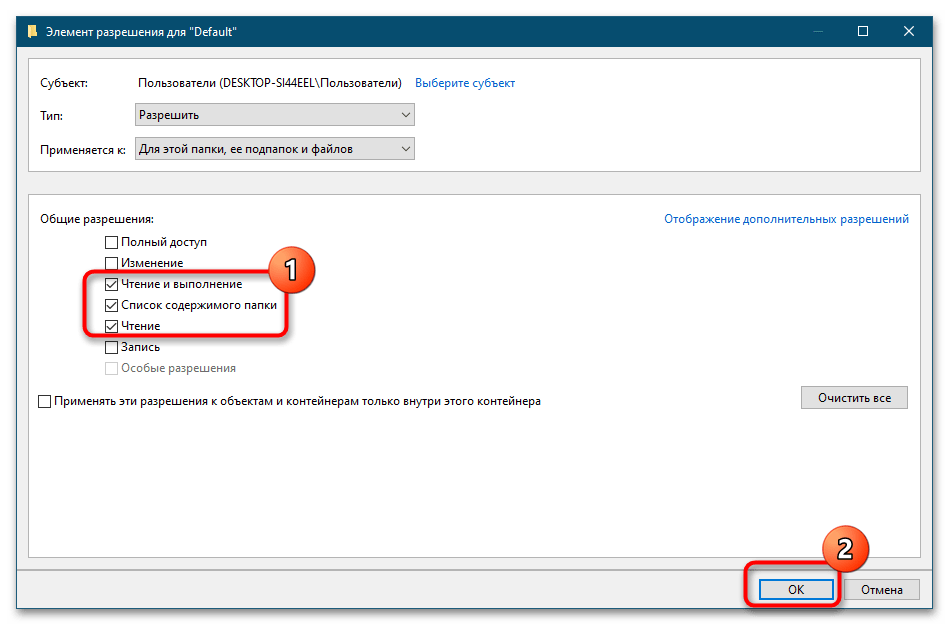
Способ 3: Правка реестра
Наряду с повреждением файла NTUSER.DAT, распространенной причиной ошибки является повреждение параметров профиля пользователя в реестре.
- Загрузив компьютер с другой учетной записи администратора, откройте «PowerShell» или «Командную строку».
- Выполните команду
wmic useraccount get domain,name,sid. Запомните или запишите SID пользователя, вход которого в систему вызывает ошибку. - Откройте «Редактор реестра» командой
regedit, выполненной в вызванном нажатием клавиш Win + R диалоговом окошке. - Разверните ветку
HKEY_LOCAL_MACHINESOFTWAREMicrosoftWindows NTCurrentVersionProfileListи найдите подраздел, имеющий то же название, что и SID пользователя, полученный в первом пункте инструкции. - Если в конце названия SID имеется расширение «bak», удалите его. Если обнаружатся два подраздела с именем SID – один с расширением «bak», а другой без расширения, переименуйте подраздел без «bak», добавив в нему расширение «old» или «backup». И напротив, удалите расширение у папки профиля с «bak».
- После переименования справа найдите параметры с именами «RefCount» и «State» и обнулите их значения. Для этого откройте двойным кликом окошко редактирования и установите значение «0». В случае отсутствия указанных параметров создайте их вручную из контекстного меню. Тип они должны иметь DWORD.
- Убедитесь, что в качестве значения параметра «ProfileImagePath» указан путь к правильному каталогу профиля пользователя в папке
C:Users. В противном случае задайте его.
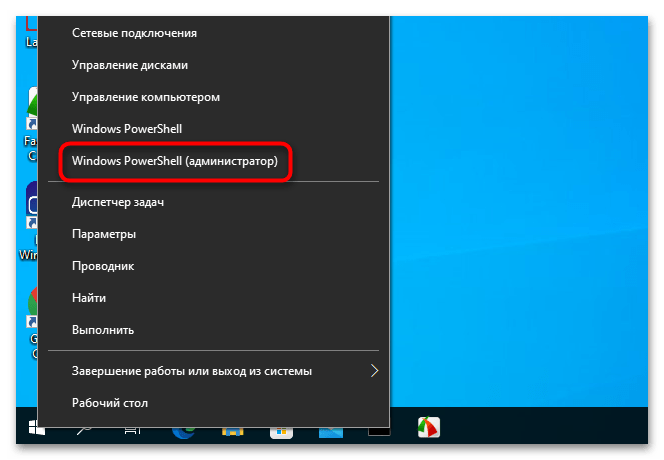
Нет доступа к рабочему столу
Если на ПК отсутствует вторая учетная запись, и получить доступ к рабочему столу не удается, редактировать реестр придется в режиме offline, загрузившись с установочного диска с Windows 10.
- Загрузив компьютер с установочного носителя, нажмите Shift + F10, чтобы запустить «Командную строку».
- Откройте «Редактор реестра», для чего выполните в консоли команду
regedit. - Выделите мышкой раздел
HKEY_LOCAL_MACHINEи выберите в меню «Файл» опцию «Загрузить куст». - В открывшемся окне обзора укажите файл «SOFTWARE», расположенный по адресу
C:WindowsSystem32config. Обратите внимание, что буква загрузочного диска может быть другой. - Присвойте временному разделу произвольное название и нажмите «OK».
- Зайдите во временный подраздел, разверните ветку
MicrosoftWindows NTCurrentVersionProfileListи повторите действия, описанные в Способе 3, начиная с третьего пункта. - Выделите временный подраздел мышкой и выберите из меню «Файл» опцию «Выгрузить куст».
- Подтвердите выгрузку куста.
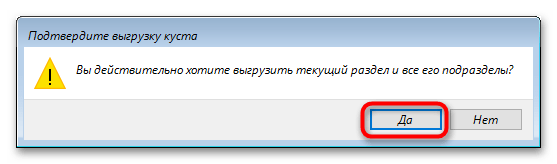
Закройте реестр и загрузите компьютер в обычном режиме.
Способ 4: Создание нового пользователя
Альтернативное решение заключается в создании нового пользователя с последующим переносом данных в новую учетную запись. Выполнять эту операцию желательно в безопасном режиме, из среды восстановления, попасть в которую можно путем перезагрузки компьютера с зажатой клавишей Shift.
Подробнее: Вход в безопасный режим в Windows 10
- Откройте оснастку управления пользователями, выполнив команду
netplwizв диалоговом окошке, вызванном нажатием клавиш Win + R. - Нажмите в открывшемся окошке кнопку «Добавить».
- Откроется интерфейс создания нового локального пользователя. Придумайте для новой учетной записи имя, пароль и нажмите «Далее».
- Подтвердите создание учетной записи нажатием «Готово».
- В окне «Учетные записи пользователи» выделите нового юзера и нажмите «Свойства».
- В окне свойств переключитесь на вкладку «Членство в группах» и назначьте пользователя администратором. Сохраните настройки.

Загрузив компьютер в обычном режиме, перенесите личные файлы в новый профиль. К сожалению, данный способ имеет ряд недостатков: во-первых, в профиле нового пользователя некоторые программы могут оказаться недоступными, во-вторых, если проблема с входом в учетную запись была вызвана повреждением файла NTUSER.DAT, войти в новую учетную запись не удастся.
Способ 5: Точка восстановления
Простым, но достаточно эффективным решением проблемы является откат системы к ближайшей точке восстановления.
- Перезагрузите ПК с экрана входа систему, зажав клавишу Shift.
- Попав в среду восстановления, перейдите в раздел «Поиск и устранение неисправностей» → «Дополнительные параметры» → «Восстановление системы».
- Нажмите в окне запустившегося мастера отката кнопку «Далее» и проследуйте указаниям.
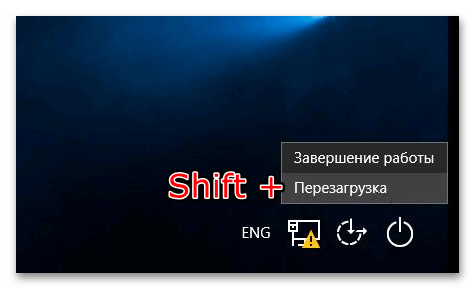
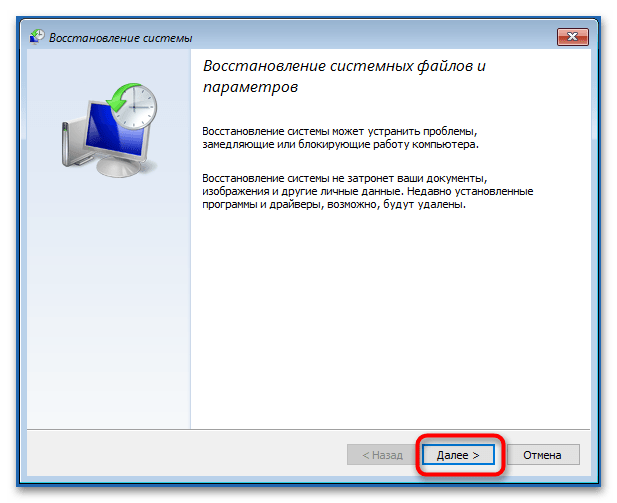
В ходе отката будут восстановлены параметры реестра и все ключевые файлы, включая конфигурационный файл NTUSER.DAT.
Подробнее: Откат к точке восстановления в Windows 10
Еще статьи по данной теме: